Для чего предназначен подобный функционал?
В первую очередь инженерное меню Huawei и Honor (а также аналогичный функционал на других мобильниках, работающих на OS Android), используется при окончательной, предпродажной отладке техники на заводе-производителе.
То есть, проверяется работоспособность гаджета, его компонентов, доступного функционала, выполняется тестирование на наличие ошибок и так далее.
Естественно, этими же возможностями часто пользуются и специалисты различных сервисных центров, чтобы привести смартфон к былому функциональному состоянию.
Некоторые производители мобильной техники, перед выпуском с завода своей продукции, полностью удаляют этот весьма полезный инструмент. Делается это для того, чтобы неопытные владельцы не навредили купленной техники, необдуманно внося в ее работу какие-то изменения.
Поэтому, прежде чем зайти в инженерное меню Huawei или Honor, следует несколько раз подумать — не нанесете ли вы непоправимого вреда своему гаджету?
Как попасть в инженерное меню?
Для того чтобы попасть в инженерное меню телефона на базе операционной системы Андроид, вам нужно в меню набора номера телефона ввести определённый секретный код. Чаще всего на устройствах Андроид нужно набрать комбинацию *#*#3646633#*#*. Этот код подходит к большинству андроид-смартфонов, но иногда разработчики могут изменять его, например, вход в инженерное меню Huawei чаще всего происходит по кодам *#*#2846579#*#* или *#*#2846579159#*#*.
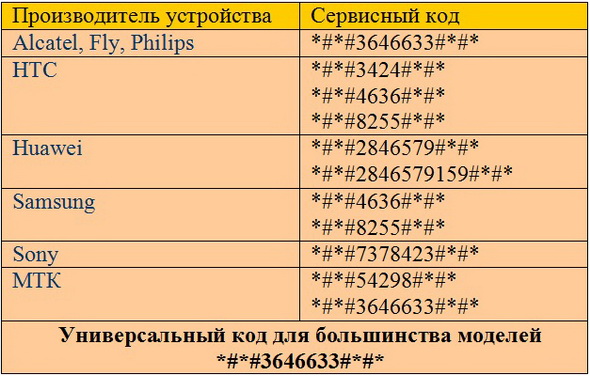
Также коды очень часто могут меняться в зависимости от конкретной модели устройства и типа использованной в нём однокристальной системы. Также от однокристальной системы телефона часто зависит, имеет ли смартфон вообще вшитое инженерное меню или нет. Так, на устройствах с процессорами МТК такое меню есть практически на каждом аппарате, а на устройствах, оснащённых процессорами компании Квалком, наоборот, в большинстве случаев это меню напрочь отсутствует.
Код должен примениться сразу, как только вы наберёте его на экране вызова, но на некоторых телефонах иногда нужно также нажать на кнопку вызова, чтобы код нормально сработал. Также стоит отметить, что код нужно именно вводить, а не копировать, так как в противном случае он работать не будет. Также весьма бесполезно сохранять такие коды в телефонную книгу, то есть обязательным условием для срабатывания кода является именно ручной ввод.
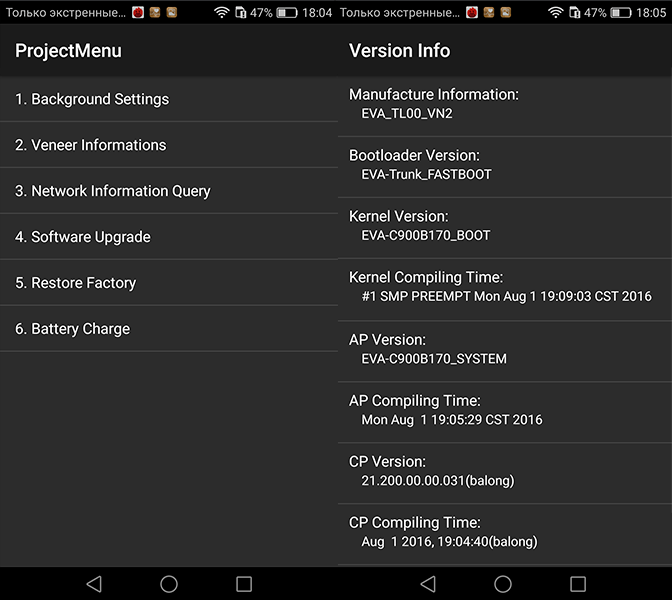
Немного о том, как управляет Android громкостью
Если к вашему гаджету не подключено никакой гарнитуры (наушники, свободные руки и т.д.), то настройки громкости будут одними, а как только вы подключите гарнитуру – настройки станут другими. Для общего понимания расскажу несколько примеров.
Пример 1.
Вы слушаете музыку на телефоне, включили громкий динамик на полную мощность, а когда Вы подключите к нему гарнитуру и снова включите громкий динамик, то громкость может отличатся (может быть громче или ниже, смотря какой модели телефон или версия прошивки).
Пример 2.
Вы смотрите фильм в наушниках громкость (имеется ввиду громкость мультимедиа) выставили на 40% и тут через некоторое время у Вас входящий звонок, тогда громкость в наушниках поменяется на общую громкость, в таком случае можно получить мощный звуковой удар по ушам. Поверьте я не раз подрывался с дивана в таких случаях, дело в том что программисты плохо настроили режимы громкости.
Пример 3.
Вы разговариваете по телефону и Вам нужно перейти в режим громкой связи, и Вы замечаете, что динамик не так громок (или наоборот), как при прослушивании музыки; или партнер стал плохо Вас слышать, это потому, что в разных режимах микрофон может иметь разную чувствительность. Также, при подключении гарнитуры в той же ситуации и включении режима громкой связи – опять другие настройки. Вот так управляет Android громкостью.
Что такое инженерное меню и для чего нужно?
Инженерное меню на Хуавей и Хонор — программа, вшитая в Андроид. Но учитывайте, что некоторые разработчики специально после всех проверок удаляют программу. После этого действия пользователю тяжело будет самостоятельно настроить приложение под себя. Поэтому некоторые скачивают отдельную программу с аналогичными действиями или используют прошивки, разработанные разработчиками других компаний производителей техники. Но учитывайте, что использование непроверенных источников может нанести вред девайсу. Последствия таких действий могут быть не решенными компанией, в которой приобрели смартфон или планшет.
Примечательно, что опция на телефонах и планшетах Huawei всегда находится в конкретной рубрике месте, не убирается производителем. Поэтому, если не открыли сразу, то нужно просто выполнить действия повторно. Учитывайте, что неправильная установка не улучшить работу гаджета на базе Андроид (смартфон или планшет Mediapad), а наоборот усугубит проблемы. При возникновении таких поломок клиент несет ответственность самостоятельно. Обратиться по гарантийному случаю не выйдет.
Примечательно, что функция не на видном месте. Нужно точно знать, как ее подключить. Делается это для того, чтобы неопытный пользователь не сбил настройки. Также эта опция не нужна для постоянного использования. Достаточно единоразово установить параметры, использовать их результаты.
Как увеличить громкость через инженерное меню Huawei и Honor
Этот функционал — возможность изменения громкости динамика. Для реализации:
- введите код/пароль;
- откройте «Hardware Testing».
Дальнейшие действия позволят выполнить необходимую функцию после определения основного способа. Первый — регулировка громкости «Normal Mode». Вторая называется «Headset Mode» выполняет ту же функцию, но уже для наушников.
После определения способа:
- выставьте параметры в поле «Type».
- впишите «Level 0»;
- в полях «Value» и «Мах. Vol задавайте уровень громкости.
Учитывайте, что максимальный показатель — 225. Для комфортного использования рекомендуется запомнить показатель, который стоит изначально. А потом при необходимости аналогичными действиями вернуть.
Изменение IMEI
IMEI — уникальная числовая комбинация для каждого девайса. Изменить IMEI нужно в таких случаях:
- если телефон куплен за границей и не функционирует в конкретной стране;
- нужно получить раздачу интернета от оператора;
- если приобрели бэушный гаджет и хотите повысить уровень безопасности использования.
Уточнить номер можно, если посмотреть на коробку, в котором продавался телефон.
Как удалить приложение с телефона Хуавей и Хонор: системные и установленные
Если коробки под рукой нет, снимите заднюю крышку, извлеките аккумулятор и посмотрите номер на задней панели телефона. Также можно набрать комбинацию *#06# и на дисплеи отобразится IMEI .
- Активируйте инженерное меню ввода.
- Активируйте команды «Connectivity»/«CDS Information»/ «Radio Information» /«Phone».
Укажите в скобках номер ID. Нажмите «SEND AT COMMAND« для подтверждения действий.
Как получить доступ?
Вполне логично, что такой доступ невозможно получить через стандартное меню телефона. Тогда как зайти? Для этой цели используются специальные команды
Важно отметить, что производитель той или иной марки мобильной техники может самостоятельно менять пароль:
- В первую очередь стоит попробовать универсальный вариант: *#*#3646633#*#*;
- Если результата нет, то стоит ввести один из кодов, которые обычно использует компания Huawei, также выпускающая смартфоны Honor: *#*#2846579#*#* или *#*#2846579159#*#*.
Здесь есть несколько важных нюансов, о которых также следует знать:
- Пароль даже не стоит пытаться скопировать или использовать, записав его в телефонную книгу. Он не сработает! Только ручной ввод. Разработчики специально сделали именно так, чтобы пользователь полностью отдавал отчет в своих действиях. Например, это гарантия того, что ребенок случайно не зайдет в инженерное меню и не поменять настройки;
- Практически всегда после ввода всех нужных символов происходит автоматический переход. Но некоторые производители сделали так, чтобы команда срабатывала только после дополнительного использования кнопки вызова.
Быстрый и легкий способ
Следует заметить, что для открытия инженерного меню не нужна какая-либо сторонняя программа. Не потребуется даже root-доступ! Вам всего лишь нужно будет набрать на виртуальной клавиатуре особую комбинацию — так называемый код инженерного меню. Проблема же заключается в том, что многие производители используют собственный код, универсальной комбинации не существует. Иногда код отличается даже у разных моделей, выпущенных одной компанией!
Для начала вам следует найти в раздел, где производится набор телефонного номера.
Если инженерное меню не отобразилось, то попробуйте после ввода комбинации нажать клавишу вызова.
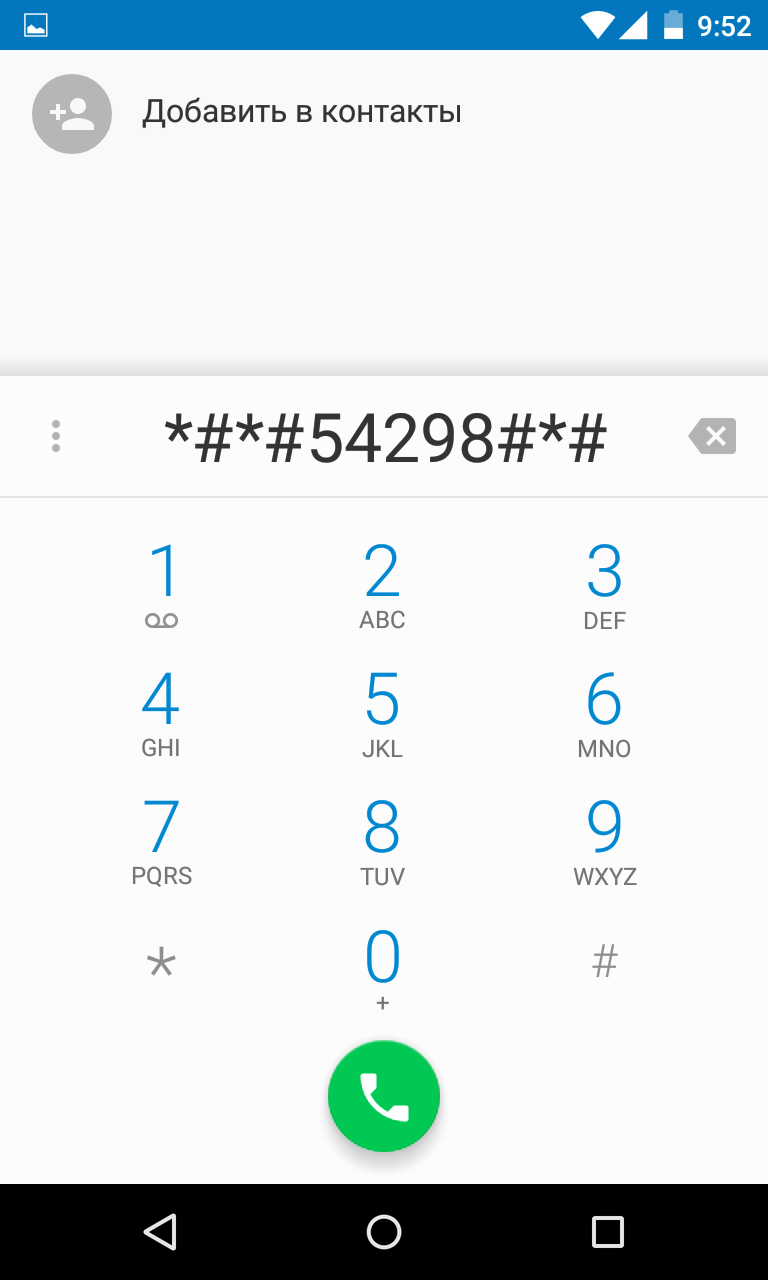
К слову говоря, обладатели девайсов на базе чипсета MediaTek MT6573, MT6577, MT6589 и некоторых других могут скачать приложение Запуск Инженерного меню MTK
. Как несложно догадаться, утилита позволит запускать соответствующее меню без ввода числового кода.
Какие сторонние приложения можно использовать для входа в инженерное меню
Как зайти в инженерное меню на Андроиде, если коды Android не работают? Способ есть. Для входа в инженерное меню вам понадобится одно из приложений, которое позволит попасть в режим разработчика без ввода комбинации. В официальном магазине Google Play имеется несколько подобных программ. Одна из них – «Запуск инженерного меню МТК».
Чтобы воспользоваться им, вам необходимо:
- Зайти в «Плей Маркет», при этом в строке поиска вписать название программы.
- Скачать и установить ее.
- Запустить на своем телефоне.
После этого вы увидите пару вкладок, на которых будут различные настройки.
Приложение позволяет произвести различные тесты (например, стресс-тест процессора), получить информацию о модеме или памяти и многое другое. Также можно производить изменения в аппаратной части. Для этого нужно только открывать соответствующие разделы и настраивать параметры. При этом телефон все время будет включенный.
Альтернативным вариантом является программа Мobileuncle tools. Скачать ее вы можете в сети Интернет. Установите приложение, а потом перейдите в подменю «Engineer Mode». В нем будут доступны практически все пункты меню разработчика.
Для входа в инженерное меню набираем номер *#*#3646633#*#*
и нажимаем на Audio или установите программу MTK Recovery
и входите в инженерку через меню проги.
С использованием специального софта
Если нет желания заморачиваться с тонкими настройками устройства, то можно воспользоваться специальными приложениями. И в магазине Google, и на просторах интернета их можно найти множество. Что примечательно, звуковое сопровождение можно увеличить примерно на треть, и динамики будут работать абсолютно нормально, без хрипов и надрывов.
Самыми популярными признаны утилиты , а для настройки низких частот лучше всего подходит .
Все очень просто, софт работает по одному и тому же принципу – на экране появляется эквалайзер, где и можно провести нужную настройку звучания.
Теперь вы знаете, как увеличить громкость на Андроиде или при необходимости настроить звук и чувствительность динамиков.
Наверное, много владельцев смартфонов сталкивались с проблемой громкости. Например, меня не устраивало две вещи. Первая – тихое звучание динамика при входящем звонке, и вторая – очень громкий звук в наушниках при входном звонке.
Альтернатива – Project Menu
Не многие разработчики хотят убрать инженерное меню. Но если в конкретном гаджете разработчики таки решились это сделать, предлагается альтернатива — Project Menu.

Отличается эта программа тем, что только информирует, что и как делать, а также следующие данные:
- заряд батареи, скорости ее разрядки;
- симка, страна и компании-разработчика смартфона;
- сведения об ОС и иных установленных приложениях.
Владелец может зафиксировать, как быстро телефон разрядился с момента последней зарядке и посмотреть, какие приложения использовал. И таким образом определить программы, которые наиболее энергозатратные. Этот вариант подойдет тем, у кого нет возможности попасть в инженерное меню. Аналог, но несколько укороченный. С его помощью запустить тестирование не выйдет. Лучше использовать коды.
Войти в Engineering Mode можно с телефонов Honor 4c/7a/7c/7x/8a/9 Lite/10/10 Lite/20 Pro и Huawei Y5/P10 Lite/P 20 Lite/P 30 Pro/P Smart 2019/Nova 2/Nova 3/Y6 Prime/Y7. Об этой функции слышали, практически, все обладатели перечисленных гаджетов. Но не многие рискнули проверить преимущества на собственном примере. Примечательно, что Андроид — система, понятная на интуитивном уровне даже тем, кто ранее использовал кнопочный девайс для связи. Ничего трудного в ней не найдет человек, который ранее использовал гаджеты исключительно от компании Apple. Но опции можно еще больше упростить, благодаря режиму Engineering Mode
Но все настройки нужно проводить очень осторожно, чтобы не навредить гаджету
В обзоре описаны только основные возможности, но можно с его помощью менять шрифт, оптимизировать энергосбережение, заранее узнавать о вероятных поломках и методах их дальнейшего развития. А также при необходимости реанимировать устройство. Часто используется профессиональными ремонтниками.
Заходим в сервисное меню Huawei
Инженерное меню представляет собой панель настроек на английском языке, в которой вам будет доступно изменение различных параметров гаджета и полная информация о нем. Эти настройки используются разработчиками при финальной проверке устройства, непосредственно перед его выпуском в продажу. Если вы не уверены в своих действиях, то ничего в меню не меняйте, так как это может привести к нестабильной работе смартфона или планшета.
- Чтобы получить доступ к сервисному меню, необходимо знать специальный код, который подходит для определенных марок устройств. Для мобильных гаджетов Huawei или Honor существует две кодовых комбинации:
*#*#2846579159#*#* Для ввода кода откройте на устройстве цифровую панель набора номера и вбейте одну из указанных выше команд. Обычно, при нажатии на последний символ, меню открывается автоматически. Если этого не произошло, тапните на кнопку вызова.
При успешно выполненной операции на экране отобразится инженерное меню с шестью пунктами, которые содержат информацию об устройстве и дают возможность произвести более детальную настройку.
Теперь вы можете самостоятельно изменить параметры вашего гаджета на профессиональном уровне.
В заключение хочется добавить, что в случае неумелых или неправильных манипуляций в данном меню, вы можете только навредить своему гаджету. Поэтому хорошо подумайте, стоит ли того недостаточно громкий динамик или эксперименты с камерой.
Одно из преимуществ мобильных телефонов, работающих на базе ОС Андроид, является возможность сделать более тонкие настройки различного функционала, доступного на той или иной модели смартфона. Естественно, что аналогичные возможности доступны и для владельцев мобильников от Huawei или Honor.
Для этой цели используется специальное инженерное меню. В этой статье мы разберемся с тем, для чего вообще предусмотрен подобный функционал, как получить к нему доступ, что именно можно сделать с помощью него. Например, как увеличить звук через инженерное меню Huawei.
Полезные настройки в инженерном меню
Рассмотрим самые частые сценарии использования Engineering Mode.
Увеличение громкости
Увеличить громкость через инженерное меню в Huawei и Honor можно в разделе Hardware Setting. В появившемся окне нам понадобятся следующие пункты:
- Normal – регулировка динамиков в обычном режиме.
- Headset – регулировка наушников.
- LouadSpeaker – здесь вносятся изменения при разговорах по громкой связи.
- Headset LoudSpeaker – регулировка гарнитуры.
- Speech Enhancement – здесь вносятся изменения в речь.
Нажатием на любой из этих пунктов, откроется новое окно, где пользователь увидит вкладки «Type» и «Level», параметры которых подвергаются изменениям.
В зависимости от того, какой параметр звука Honor и Huawei нужно изменить, во вкладке Type следует открыть:
- Mic – микрофоны.
- Sph – динамики (может быть несколько, зависит от модели устройства).
- Media – влияет на громкость при воспроизведении музыки и видео.
- Ring – отвечает за громкость при звонках.
- FMR – тут можно отрегулировать радио.
Во вкладке «Level» для изменения громкости следует выбирать уровень того или иного параметра, указанного во вкладке «Type».
Ниже пользователю предлагается установить нужное значение в указанном диапазоне и нажать кнопку «Set».
Калибровка датчиков
В зависимости от модели смартфона, сервисное меню предлагает откалибровать те или иные датчики. Например, для калибровки датчика приближения следует:
- Перейти в «Hardware Testing – Sensor – Light/Proximity Sensor».
- В открывшемся окне выбираем «PS Calibration».
- Жмем кнопку «Calculate min value». При появлении надписи «Calculate succeed», следует поднести к дисплею лист бумаги.
- Нажать «Calculate Max Value», а потом «Do Calibration».
После этого остается выполнить перезагрузку мобильного аппарата.
Калибровка экрана
Откалибровать дисплей телефона можно следующим способом:
- Перейти в «Hardware Testing – Sensor – Sensor Calibration».
- В появившемся окошке выбрать «Clear Calibration».
- Затем «Do calibration (20% tolerance)» или «Do calibration (40% tolerance)».
После выполнения этих действий, калибровку дисплея можно считать успешно завершенной.
Настройка Bluetooth
Отрегулировать работу Bluetooth модуля можно в разделе «Connectivity». В этом пункте пользователь может указать значения и выполнить тест блютуз подключения.
Форматирование смартфона
Если возникла острая необходимость откатить телефон до заводских настроек, то можно воспользоваться «Recovery Mode». Однако, стоит учитывать, что все файлы, хранимые на устройстве, будут удалены. Так что следует хорошо подумать, прежде чем воспользоваться функцией форматирования.
Тестирование на работоспособность
Раздел «Hardware Testing» дает возможность проводить тесты различных составляющих телефонного аппарата. Это помогает найти проблемы, из-за которых операционная система функционирует неправильно. Особенно тестирование будет полезна при покупке подержанного аппарата, так как позволяет проверить работоспособность экрана, связи и других элементов.
В зависимости от модели смартфона и версии ОС Андроид, набор предлагаемых тестов может отличаться. В большинстве мобильных устройств можно протестировать:
- карту памяти;
- SIM-карты;
- динамики;
- микрофон;
- вибрацию;
- экран;
- точскрин;
- разъемы;
- кнопки;
- камеры;
- Bluetooth;
- Wi-Fi;
- и многое другое.
Тесты можно выполнять как по отдельности, нажав на кнопку «TEST» в соответствующих разделах, или выполнить комплексный тест «Automatic Test», который проверит работу всех элементов. После чего можно будет получить подробный отчет, нажав на кнопку «Report».
Работа с IMEI
Узнать информацию о IMEI можно в «Telephone – GPRS». На некоторых моделях смартфонов там еще присутствует кнопка «Write IMEI», которая позволяет вручную ввести международный идентификатор.
В остальных случаях, редактировать IMEI придется с использованием root при помощи специальных приложений, таких как Chamelephon, или на компьютере, прибегнув к использованию специальных программ.
Команды для доступа к меню
Если вы не знаете, как зайти в инженерное меню Хуавей—
смартфона, или у вас не получается это сделать, то это ещё не повод расстраиваться. Большинство аппаратов производства Хуавей поддерживают так называемые «сервисные коды», которые частично повторяют функции инженерного меню.
Сервисные коды применяются в мобильных телефонах уже очень давно и многие из них появились задолго до того, как вышли первые андроид-смартфоны. Однако, хотя подобные коды и повторяют некоторые функции инженерного меню, пользоваться ими совершенно не так удобно и совсем небезопасно. Некоторые из них могут буквально удалить все сохранённые на телефоне данные или отключить определённые функции аппарата. Так что, если вы на сто процентов не уверены, что значит тот или иной код, мы не рекомендуем вам им пользоваться по той простой причине, что они могут нарушить нормальное функционирование вашего телефона.
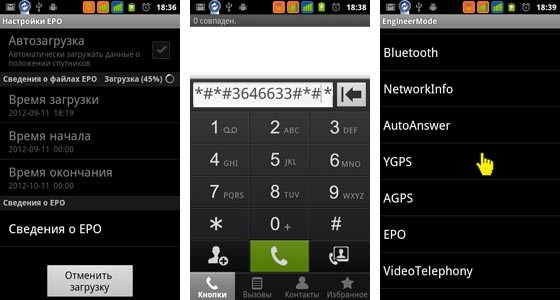
Теперь давайте посмотрим некоторые примеры самых полезных, на наш взгляд, инженерных кодов:
-
*#06#
— с помощью данного кода вы можете узнать свой IMEI-адрес. -
*#*#4636#*#*
— этот код предоставляет вам некоторую информацию о телефоне, а именно: данные об аппарате, информацию об аккумуляторе, статистику аккумуляторной батареи и статистику использования телефона. -
*#*#7780#*#*
— этот код сбрасывает до состояния заводских такие настройки, как: данные аккаунта Гугл, данные и настройки системы, загруженные приложения. -
*2767*3855#
— данный код выполняет полное форматирование смартфона. Так что дважды подумайте перед тем, как его использовать. -
*#*#34971539#*#*
— данный код предназначается для получения информации о камере смартфона. -
*#*#7594#*#*
— используется для изменения режимов кнопки вкл/выкл. -
*#*#273283*255*663282*#*#
— с помощью данной команды можно открыть экран копирования файлов и использовать его для резервного копирования самых ценных ваших фотографий или аудиозаписей.
Что такое инженерное меню?
Речь идет о специальной программе или системном разделе, который разработчики обычно используют на финальной стадии конфигурирования программной платформы мобильного устройства. С его помощью они вносят последние изменения в работу аппарата, проверяют функционирование различных датчиков и выполняют тестирование компонентов системы. Также скрытый функционал сервисного меню используют для получения большого количества системной информации, проведения различных тестов (около 25 штук) и настройки любых параметров Android — различных датчиков, мобильных сетей, оборудования и т.д.
Инженерное, сервисное или системное меню доступно на смартфонах и планшетах, работающих на процессоре MediaTek. На чипсете Qualcomm оно либо урезано, либо вообще отсутствует.
Что представляет собой инженерное меню
Инженерное меню (engineer mode) – скрытый раздел смартфона, позволяющий вручную настроить практически все параметры модулей. Engineer mode обычно пользуются разработчики и технические специалисты при заключительной настройке телефона перед выпуском в продажу. Через него удобно диагностировать устройство на наличие системных ошибок и неполадок. Некоторые разделы engineer mode используются для проверки работоспособности всем систем аппарата. Также в инженерном меню подробно описана информация о технических возможностях телефона и установленном программном обеспечении.
После диагностики и отправки смартфона на продажу многие разработчики специально закрывают доступ к инженерному меню, но на некоторых моделях его оставляют для пользователей. Если оно стерто, то будет сложно настроить конфигурацию телефона под свои нужды – придется прибегать к помощи модифицированных прошивок или сторонних программ.
Разработчики смартфонов Хуавей и Хонор обычно оставляют engineer mode, но для некоторых телефонов доступ может быть затруднен. Из-за уникальных особенностей аппарата способы открытия отличаются, но чаще всего достаточно ввести специальный код. Также перед включением engineer mode удостоверьтесь в своих действиях, так как из-за неправильной настройки важных модулей может нарушиться работа смартфона. Гарантия на устройство при этом теряется по вине пользователя.
Если войти в меню не получилось
Вполне возможно, что вы испробуете ввести все указанные выше комбинации, а в инженерное меню так и не попадете. Такое бывает на Андроид 6 и некоторых других достаточно свежих версиях операционки. По всей видимости, инженерное меню заблокировано, либо для его вызова требуется какой-то специфический код.
Не все мобильные аппараты одинаково громко воспроизводят звук – у одних звучание звонка вызова слишком тихое, а у других – переключаемый на наушники звук превышает все допустимые пределы. Как справится с этим дисбалансом, и выровнять звучание? Можно ли это сделать, не посещая сервисный центр? Давайте разбираться.
У любых гаджетов на ОС Android настолько гибкая система управления, что их можно изменять до неузнаваемости – кастомизировать, открывая тем самым широчайший спектр скрытых возможностей, и настраивать под себя любой функционал системы, в том числе и звуки. Не все базовые сборки идеальны, порой воспроизведение звука динамиков устройства работает некорректно – в одних приложениях он может достигать максимального значения, а в других – еле слышно. Отрегулировать динамики можно самыми различными способами – как стандартными, так и с использованием меню особых настроек или приложений.
Во всех устройствах присутствует стандартная клавиша для регулирования звука – обычно она расположена на боковой панели. Нажимая на нее можно установить нужный параметр. Но если это не устраивает, то можно сделать это из главного меню настроек. Здесь можно провести настройки для любого приложения, настроить мелодию вызова для того или иного контакта.
Чтобы изменить стандартное звучание, нужно сделать так:
- Открыть главное меню настроек и перейти в раздел «Мелодии и звук»
; - В правом углу нажать на иконку с шестеренкой – вы окажитесь в нужном разделе настроек;
- Выставьте нужные параметры звучания.
Это приведет к одинаковой высоте звука для всех приложений и вызовов. Но если нужно изменить конкретные значения, например, для входящих голосовых вызовов или сообщений, то сделать это нужно в разделе «Профиль звука»
в каждом из нужных приложений.
Таблица кодов для входа в инженерное меню
|
смартфоны на базе процессора МТК |
*#*#54298#*#* или *#*#3646633#*#* или *#*#8612#*#* |
|
Samsung |
*#*#197328640#*#* или *#*#4636#*#* или *#*#8255#*#* |
|
HTC |
*#*#3424#*#* или *#*#4636#*#* или *#*#8255#*#* |
|
Huawei |
*#*#2846579#*#* или *#*#14789632#*#* |
|
Sony |
*#*#7378423#*#* или *#*#3646633#*#* или *#*#3649547#*#* |
|
Fly, Alcatel, Philips |
*#*#3646633#*#* или *#9646633# |
|
Prestigio |
*#*#3646633#*#* или *#*#83781#*#* |
|
ZTE |
*#*#4636#*#* |
|
Philips |
*#*#3338613#*#* или *#*#13411#*#* |
|
TEXET |
*#*#3646633#*#* |
|
Acer |
*#*#2237332846633#*#* |
|
Blackview |
*#*#3646633#*#* или *#35789#* |
|
Cube |
*#*#3646633#*#* или *#*#4636#*#* |
|
Cubot |
*#*#3646633#*#* |
|
Doogee |
*#*#3646633#*#*, *#9646633# , *#35789#* или *#*#8612#*#* |
|
Elephone |
*#*#3646633#*#*, |
|
HOMTOM |
*#*#3646633#*#*, *#*#3643366#*#*, *#*#4636#*#* |
Примечание:
таблица постоянно обновляется
Инженерное меню на устройствах Android – это специальное «вшитое» приложение в операционную систему, которое позволяет производить тонкие настройки устройства. Это необходимо, чтобы отладить работу аппаратной части и, естественно, программного обеспечения. Но нередко пользователи хотят изменить какие-либо настройки по своему усмотрению. В этом случае появляется вопрос, как войти в инженерное меню Андроида. Сделать это позволяют специальные сервисные коды или сторонний софт.
Основные функции инженерного меню
Engineer Mode предлагает широкий перечень возможностей для настройки смартфона под запросы владельца. Сам процесс не сложный. Достаточно открыть нужный раздел и экспериментировать до тех пор, пока вносимые изменения не удовлетворят пользователя
Но делать это стоит с собой осторожностью и подвергать регулировке только те параметры системы. В которых есть полная уверенность
Меню телефонии
Список настроек, который бросается в глаза при первом попадании в секретное меню. Здесь разработчики предусмотрели множество важных пунктов:
| Auto Answer | Позволяет провести подключение и отключение опции автоответчика. |
| Band Mode | Выбор диапазона для работы GSM из перечня представленных. Если владелец обладает данными о том, какие именно из них поддерживает его оператор, он может убрать галочки напротив неиспользуемых. Это поможет долго оставаться на связи, поскольку экономит заряд батареи. Изменения вступят в силу после того, как пользователь тапнет по кнопке «SET». |
| CFU Setting | Переадресация (вкл/выкл). |
| AT Command Tool | Опция используется инженерными специалистами, работающими с АТ-командами. |
| Modem Test | Тестирование возможности совместной работы. |
| Network Selecting | Выбор стандартов связи, в рамках которых осуществляет работу оператор владельца устройства. |
| NetworkInfo | Тестирование качества связи через инженерное меню Хонор. |
| GPRS | Подключение и настройка модуля. |
| HSPA Info | Сбор данных о сетях 3G. |
| Mobile data service preferred | Установка процентного соотношения между беспроводным обменом информацией и голосовыми вызовами. Изменение соотношения может заблокировать часть входящих звонков. |
| Fast Dormancy | Пункт, который дает возможность настроить опцию экономии заряда аккумулятора в момент подключения к 3G. |
| RF De-sense Test | Проверка связи с использованием определенного канала. |
| SIM ME Lock | Ручная настройка опционала GSM. |
Беспроводное оборудование
В пункте собрана информация обо всем оборудовании, которое использует беспроводную технологию передачи. Есть возможность отрегулировать его работу, провести тест готовности.
| Пункт | Значение |
| Bluetooth | Широкий диапазон настроек блютуз модуля, его проверка, активация отладки. |
| CDS Information | Сводные данные обо всех устройствах подобного типа и их параметрах. |
| FM Receiver | Тест готовности. |
| Wi-Fi | Тестирование оборудования на различных каналах и частотах. |
| Wi-Fi CTIA | Фиксирование и запись логов проводимых проверок. |
Hardware Testing
Раздел позволяет провести проверку работоспособности и тонкую отладку всего основного оборудования, из которого состоит смартфон.
Если у Вас остались вопросы — сообщите нам Задать вопрос
Альтернатива – Project Menu
Производитель в некоторых моделях, решает, что полноценное инженерный сервис не нужен и устанавливает альтернативный вариант — Project Menu. Открывается также, но после ввода появляется другая программа. Основное отличие Project Menu — только информационный характер. Делится на соответствующие категории:
- Battery Charge — информирует об уровни заряда батареи и степени нагрева.
- Network Information Query — отображают информацию о сим-карте;
- Veneer Information — данные ОС и других программах, которые встроенные в гаджет;
- Restore Factory — возвращение к заводским настройкам;
- Software Upgrade — обновление ОП;
- Background Settings — изменение цвета темы, налаживание работы USB-порта;
PM функционирует на Honor 4c/7a/7c/7x/8a/9 Lite/10/10 Lite/20 Pro/ и Huawei Y5/P10 Lite/P 20 Lite/P 30 Pro/P Smart 2021/Nova 2/Nova 3/Y6 Prime/Y7. А также на планшетах Mediapad от компании Хуавей. Применяется юзерами, которые хотят комфортно использовать гаджет, настроить под себя. Возможно опции практически безграничны. Но применять их могут только опытные пользователи, чтобы не навредить девайсу. Незнание работы функции приведет к неисправности устранение которой возможно только после помощи специалиста. У некоторых пользователей изменения отображаются сразу после проведения процедуры. У других перезагрузка — обязательный момент. Прежде, чем повторно действовать обновите гаджет.
Увеличение громкости телефона через инженерное меню
А теперь продемонстрируем работу с аппаратными настройками на примере одной из самых востребованных операций и узнаем, как увеличить громкость на Андроиде через инженерное меню. Итак, заходим в меню с помощью Mobileuncle MTK Tools или введя «волшебный» код, затем находим и открываем подраздел Audio. Если в меню вы зашли через программу Mobileuncle Tools, этот подраздел будет находиться в разделе старшего порядка Engineer Mode, в остальных случаях он обычно располагается на вкладке Hardware Testing.
В подразделе Audio вам будут доступны следующие опции:
- Normal Mode – обычный режим, работающий когда к устройству не подключена гарнитура.
- Headset Mode – режим гарнитуры, включающийся в момент подключения к смартфону наушников или колонок.
- LoudSpeaker Mode – режим громкоговорителя. Активируется при включении громкой связи при условии, что к устройству не подключена гарнитура.
- Headset_LoudSpeaker Mode – режим громкоговорителя с подключенной гарнитурой. То же самое, что предыдущий, но с подключенными наушниками или колонками.
- Speech Enhancement – этот режим включается при разговоре по телефону без использования громкой связи.
В разделе могут быть и другие настройки, например, Debug Info и Speech Logger, но их лучше не трогать. Выбираем режим, для которого нужно изменить уровень громкости (пусть это будет Normal Mode), в открывшемся списке выбираем Type и указываем, для какой именно функции будем изменять громкость. Доступными могут быть такие функции:
- Ring – настройка громкости для входящих звонков;
- Media – настройка громкости динамиков при воспроизведении мультимедиа;
- Sip – звуковые настройки для интернет-звонков;
- Sph – звуковые настройки разговорного динамика;
- Sph2 – звуковые настройки второго разговорного динамика (опции может не быть);
- Mic – изменение чувствительности микрофона;
- FMR – настройки громкости FM-радио;
- Sid – этот параметр лучше не трогать, иначе могут возникнуть проблемы с голосом собеседника.
Выбрав функцию, прокручиваем текущий список, выставляем нужное значение Value (от 0 до 255) и жмём для применения новых настроек Set.
Для изменения уровня громкости также можно воспользоваться предустановленными шаблонами – опцией Level. В большинстве телефонов имеется семь уровней, от 0 до 6. Настройку Max Vol желательно не трогать, равно как и не стоит выставлять слишком высокие значения для Value, иначе звук в динамиках начнёт хрипеть. Аналогичным образом настраиваются и другие режимы в подразделе Audio.
Для вступления новых настроек в силу в некоторых моделях смартфонов и планшетов требуется перезагрузка.
Выводы
Выше мы перечислили основные разделы инженерного меню, доступного на тестируемых устройствах. Теперь обобщим, какие возможности получает пользователь при установке:
- Форматирование, откат к заводским настройкам.
- Тестирование работы отдельных элементов смартфона или планшета, например, датчиков, чувствительности сенсорного дисплея и точности калибровки.
- Подробные сведения об устройстве и его частях. Например, можно отследить расход аккумулятора с момента последней зарядки и просмотреть статистику используемых программ.
- Оптимизация энергопотребления. Как вариант, отключаются ненужные диапазонов частот. В России стандартными показателями для работы в сетях 2G и 3G являются 900 и 1800 МГц, тогда как в США — 850 и 1900 МГц.
Производители смартфонов на Андроид для тестирования устройств внедряют и используют инженерное меню. В нём содержатся всевозможные тесты и настройки аппарата, недоступные рядовым пользователям. Однако сегодня, зная USSD-команду или скачав приложение с PlayMarket, зайти в инженерное меню может любой желающий.






























